扫描仪驱动安装步骤
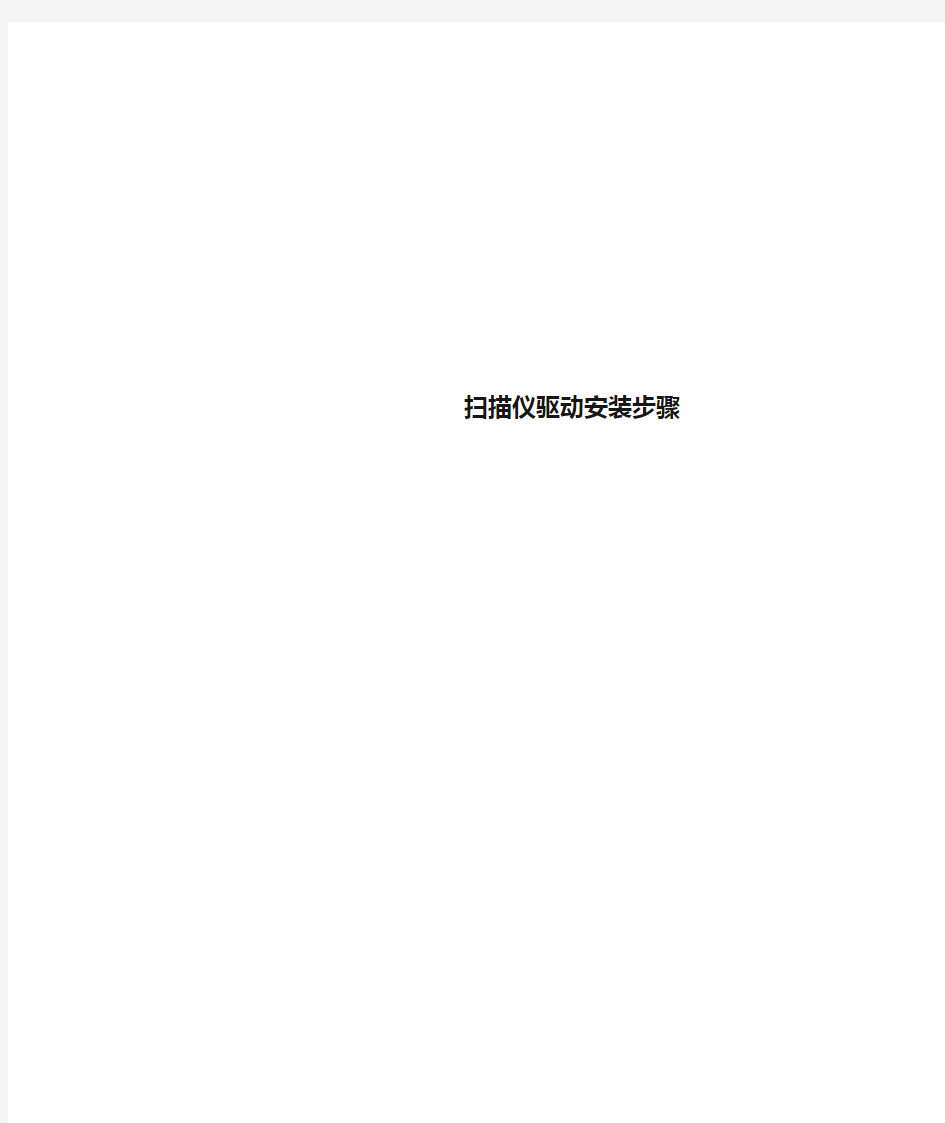
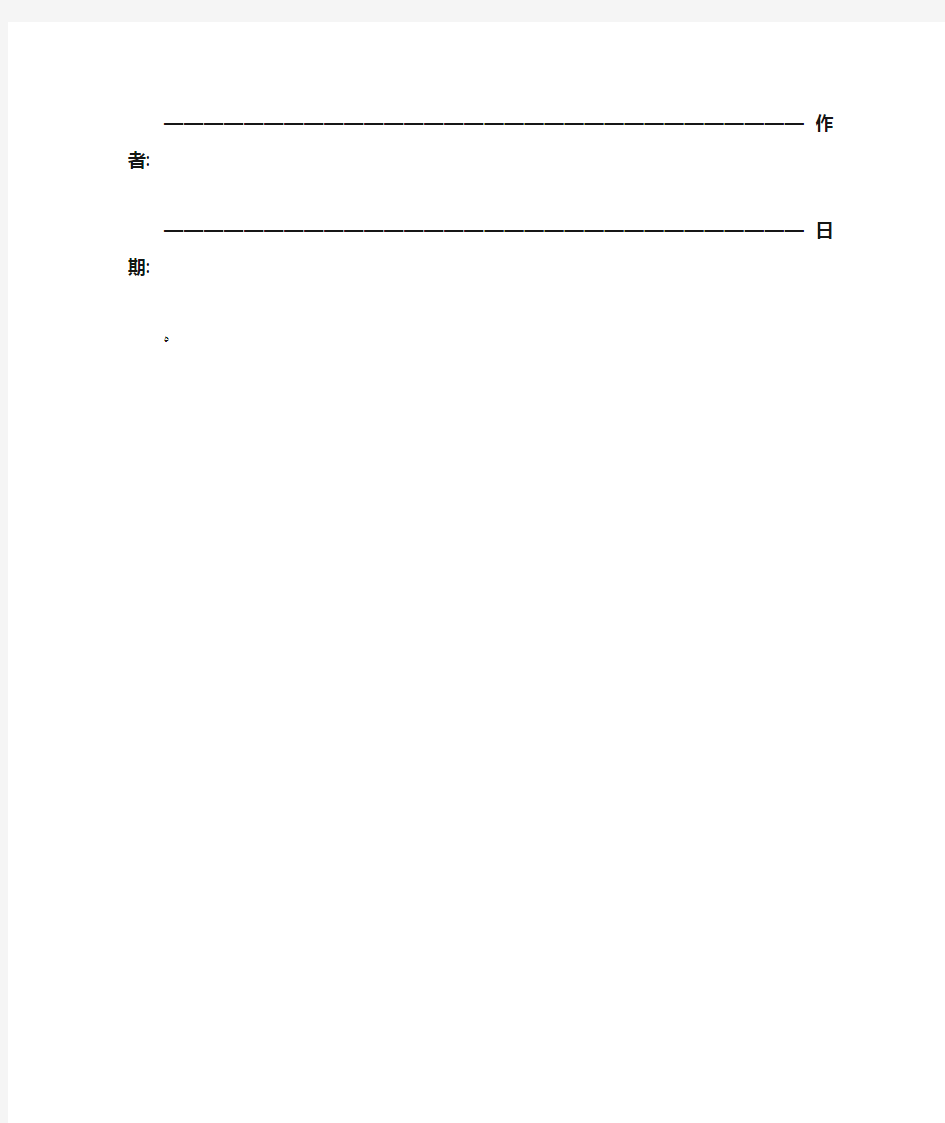
扫描仪驱动安装步骤
————————————————————————————————作者: ————————————————————————————————日期:
?
扫描仪驱动安装步骤
一、安装
注意:安装扫描仪驱动前,请不要启动扫描仪。
1、打开光盘,双击“电子档案扫描必备软件”->“扫描仪软件”
->“扫描仪驱动”
2、双击“setup.exe”图标,点击“下一步”
3、点击“下一步”
4、点击“下一步”
5、点击“是”
6、选择要安装的目录,建议不与操作系统安装在同一磁盘里,
点击“下一步”
7、点击“下一步”
8、点击“下一步”
9、点击“下一步”
10、点击“完成”
二、更新
1、打开光盘,双击“电子档案扫描必备软件”->“扫描仪软
件”->“扫描仪补丁”->“ScannPatch”
2、双击“FhkSp”图标,显示“安装成功”,点击“确定”。
三、安装扫描仪设置软件
1、打开光盘,双击“电子档案扫描必备软件”->“扫描仪软件”
->“ScandAll”,双击“ScandAllPRO”的图标
2、去掉“安装Scan to Microsoft SharePoint。”前面的
选项“√”,点击“ok”
3、点击“下一步”
4、选择“我接受许可证协议中的条款”,点击“下一步”
5、点击“下一步”
6、选择要安装的目录,建议不与操作系统安装在同一磁盘
里,点击“下一步”
7、点击“下一步”
8、点击“下一步”
9、点击“完成”
四、配置扫描仪
1、打开扫描仪开关,启动扫描仪
2、双击桌面快捷方式图标,打开扫描仪配置软件
3、点击菜单栏中的“扫描”->“选择扫描仪”
4、如下图所示,选择扫描仪fi-6130,点击选择
5、点击菜单栏中的“扫描”->“设置”
6、进入设置界面,在“图像模式”下拉选项中,选择“灰度”
7、点击下面的“选项”按钮
8、在“旋转”选项卡中,“自动检测尺寸和偏斜”选项中,选
择“自动页面尺寸检测”。
9、在“工作/缓存”选项卡中,“预先抓纸”选项中,选择“重
叠检测(超声波)”。
10、在“压缩”选项卡中,勾选“JPEG转送”,将拉杆拉至最左
侧“高压缩”,点击“确定”。
11、点击“ok”按钮完成扫描仪设置
五、卸载
1、点击“开始”->“控制面板”,双击“添加或删除
程序”,找到下图的程序
2、点击“删除”按钮后,出现下图,点击“确定”。
3、点击“完成”
4、返回“添加或删除程序”,找到下图的程序,点击“更
改/删除”按钮
5、卸载完成。
软件、驱动安装方法.
2.1 Quartus II 软件的安装 TD-EDA 实验系统使用Quartus II 集成开发环境Quartus II 4.2 版本,为了使Quartus II 软件 的性能达到最佳,建议计算机的最低配置如下: (1) 奔腾II 400MHz、512MB 以上系统内存; (2) 大于1G 的安装Quartus II 软件所需的最小硬盘空间; (3) Microsoft Windows NT4.0(Service Pack 4 以上)、Windows2000 或Windows XP 操作系统。 注意:Quartus II 软件不支持Windows98 操作系统。 (4) 用于ByteBlaster II 或ByteBlaster MV 下载电缆的并行口(LPT 口); (5) Microsoft IE5.0 以上浏览器; (6) TCP/IP 网络协议; (7) 网卡一块。 注意:Quartus II 软件必须在安装有网卡的PC 上使用。 用户在确保计算机满足上述配置后就可以安装Quartus II 软件,下面简单介绍Quartus II 4.2 版软件的安装过程: 1. 将Quartus II 设计软件的光盘放入计算机的光驱,从资源管理器进入光盘驱动器,双击Quartus II 目录下的install.exe 文件,出现如图2-1-1 所示的Quartus II 安装界面。 图2-1-1 Quartus II 安装界面 2. 点击”Install Quartus II and Related Software”按钮进入如图2-1-2 所示的安装Quartus II 软
扫描仪驱动安装步骤
扫描仪驱动安装步骤 一、安装 注意:安装扫描仪驱动前,请不要启动扫描仪。 1、打开光盘,双击“电子档案扫描必备软件”->“扫描仪软 件”->“扫描仪驱动” 2、双击“setup.exe”图标,点击“下一步” 3、点击“下一步” 4、点击“下一步” 5、点击“是” 6、选择要安装的目录,建议不与操作系统安装在同一磁盘 里,点击“下一步” 7、点击“下一步” 8、点击“下一步” 9、点击“下一步” 10、点击“完成” 二、更新 1、打开光盘,双击“电子档案扫描必备软件”->“扫描仪软 件”->“扫描仪补丁”->“ScannPatch” 2、双击“FhkSp”图标,显示“安装成功”,点击“确定”。 三、安装扫描仪设置软件 1、打开光盘,双击“电子档案扫描必备软件”->“扫描仪软 件”->“ScandAll”,双击“ScandAllPRO”的图标
2、去掉“安装Scan to Microsoft SharePoint。”前面的选项 “√”,点击“ok” 3、点击“下一步” 4、选择“我接受许可证协议中的条款”,点击“下一步” 5、点击“下一步” 6、选择要安装的目录,建议不与操作系统安装在同一磁盘 里,点击“下一步” 7、点击“下一步” 8、点击“下一步” 9、点击“完成” 四、配置扫描仪 1、打开扫描仪开关,启动扫描仪 2、双击桌面快捷方式图标,打开扫描仪配置软件 3、点击菜单栏中的“扫描”->“选择扫描仪” 4、如下图所示,选择扫描仪fi-6130,点击选择 5、点击菜单栏中的“扫描”->“设置” 6、进入设置界面,在“图像模式”下拉选项中,选择“灰度” 7、点击下面的“选项”按钮 8、在“旋转”选项卡中,“自动检测尺寸和偏斜”选项中,选 择“自动页面尺寸检测”。 9、在“工作/缓存”选项卡中,“预先抓纸”选项中,选择“重 叠检测(超声波)”。
慧眼扫描仪驱安装使用指南
慧眼扫描仪驱动安装使用指南 1、慧眼扫描仪使用平台说明 原有“综合纳税服务平台”不支持慧眼扫描仪,使用慧眼扫描仪必须给企业用户安装百旺的“网上受理”系统,而且“网上受理”系统也不支持虹光扫描仪。当前我公司负责人正在联系总参,欲将“网上受理”系统做出调整让其支持虹光扫描仪,但短时间内实现不了。 “网上受理”和“纳服平台”互不兼容,在同一台电脑上不能安装两个平台,否则会导致双方都不能实现认证操作。 2、慧眼X30扫描仪驱动安装注意事项 (1)慧眼扫X30描仪本身有平板扫描和高速扫描两种方式,但是现在扫描仪不能自动检测扫描,安装完驱动之后,网上受理平台扫描认证直接调用的是高速扫描,平板暂不能使用。此问题已联系厂家做出修改,正在处理中。 (2)X30扫描仪直接安装扫描货运发票没有问题,但是扫描增值税发票有问题,有些数据项没有办法扫描到,或者切割错误,这个是扫描仪安装注册表参数的问题,需要修改注册表参数,然后再使用扫描增值税发票。X30需要修改的注册表参数是:HKEY_CURRENT_USER\Software\LANXUM\67LU\TWAIN\Last Settings\ADF Front\1下Paper Settings的参数由默认的0改为4. X30修改注册表操作步骤如下: 安装过慧眼X30扫描仪之后,需要修改注册文件,如果不修改注册文件,货运认证没有问题,但是增值税扫描认证有些认证项无法扫描出来。 注册表修改入下图所示: XP 系统:点击“开始——运行”,页面如下图所示:
打开运行窗口,输入“regedit”,页面如下图所示: 点击【确定】按钮,或者直接回车,会打开注册表页面,如下图所示:
网络打印机及网络扫描仪的安装方法
网络打印机及网络扫描仪的安装方法 2011-02-17 02:11 P.M. 一、网络打印机的安装 1.电脑开机后放入光盘——打开桌面“我的电脑”——点击“DVD驱动器”——安装打印机驱动和扫描仪驱动 2.点击“开始”——点击“运行”——输入“cmd”后点确定——输入“ipconfig”——IP Address为IP地址,subnet mask为子网掩码,default gateway 为默认网关 3.打开复印机——找到系统设置——选择“指定”—— 按“IP”给复印机指定一个IP地址。例如电脑的IP地址为192.168.1.102,则可给复印机指定IP为192.168.1.103或192.168.1.104等(指定IP要注意不能与其他电脑IP相同) 按“子网掩码”——输入与电脑子网掩码相同的子网掩码。例如电脑子网掩码为255.255.255.0,则复印机的子网掩码也要设为255.255.255.0后退菜单——菜单向下按找到网关——给复印机指定的网关要与电脑相同。例如电脑的默认网关为192.168.1.1,则复印机的默认网关也要为192.168.1.1 4.点击“开始”——“设置”——“控制面板”——点击“打印机和其他硬 件”(经典视图下点击“打印机和传真”)——找到将要安装的打印机——点击右键“属性”——点击上方“端口”——点击中下方“添加端口”——选择“standard TCP/IP port”——点击“新端口”——“下一步”——输入复印机的IP地址——“下一步”即可(若提示网络上没有找到设备。则检查网线是否连接好。若确信连接好后仍有提示则说明复印机与该电脑不再同一网段)完成添加端口后点击“确定”即可。 点击“开始”——“运行”——输入“cmd”点确定——输入“ping空格复印机IP地址”。例如复印机IP地址为192.168.1.105,则输入“ping 192.168.1.105”——若出现有255字样说明打印机安装成功。 二、网络扫描仪的安装 1.点击“开始”——“程序”——找到扫描仪的驱动“Type TWAIN ”——“Network”——选择“使用特定扫描仪”——点击“搜索扫 描仪”——确定后在“IP地址或主机名:”中输入复印机的IP地址然后点“确定” 2.打开word软件——点击“插入”菜单——“图片”——“来自扫描仪或照相机”——在“设备”中选择安装好的扫描仪——点击“自动插入”即可。 三、问题解决 1.若网络打印机或网络扫描仪不能成功使用 点击“开始”——“运行”——输入“cmd”点确定——输入“ping空格复印机IP地址”。例如复印机IP地址为192.168.1.105,则输入“ping 192.168.1.105”——是否出现有255字样。若不出现则说明电脑没有正确与复印机连接。解决方法为确定IP地址、子网掩码、默认网关的指定是否正确。(此方法叫做检测是否ping通) 可ping通后——打开IE浏览器——在地址栏中输入复印机的IP地址——在
Windows XP系统中如何正确安装扫描仪驱动程序
Windows XP系统中如何正确安装扫描仪驱动程序? 文档编号:350005 一、准备工作: 1、启动计算机Windows XP系统。 2、使用随机提供的光盘驱动,或从本网站下载相应的驱动并解压缩。 二、安装驱动程序(本文以Perfection1200为例): 1、将扫描仪和计算机通过USB线或SCSI线相连,(使用SCSI接口的扫描仪,如:GT-10000+、Perfection 1200S,电脑端首先必须安装好SCSI卡并且安装了SCSI卡驱动),并打开扫描仪电源(注:有些型号扫描仪没有电源开关,连接电源即可)。 2、计算机系统检测到新硬件,弹出“找到新的硬件向导”,选择“从列表或指定位置安装(高级)”,点击“下一步”,如图(1); 图(1)找到新的硬件向导 注意: 如果系统没有弹出“找到新的硬件向导”窗口,可以按以下方法进行检测: A、检测USB电缆的长度,建议USB电缆线不要超过1.8米; B、通过“控制面板”中的“添加硬件”来检测新硬件; C、通过检测新硬件来发现扫描仪,进入“我的电脑”->“控制面板”->“系统”->“硬件”->“设备管理器”->“图像处理设备”,查看是否你使用的扫描仪名称前面出现黄色“!”或“?”。如有黄色“!”或“?”,鼠标右键点击出现黄色“!”或“?”的扫描仪名称,然后选择“卸载”。重新启动计算机或通过“控制面板”下的“添加硬件”来检测新硬件。 3、在“请选择您的搜索和安装选项”界面中选择“在这些位置上搜索最佳驱动程序”,如图(2);
图(2)找到新的硬件向导 4、如果你通过随机提供的驱动程序光盘进行安装,建议选择“搜索可移动媒体(软盘、CD-ROM...)”,点击“下一步”,开始安装驱动程序,如图(3); 图(3)安装驱动程序界面 如果通过从爱普生主页下载驱动程序的方式进行安装,建议选择“在搜索中包括这个位置”,并且点击“浏览”,弹出如图(4)“浏览文件夹”对话框。选中驱动文件所在的目录,点击“确定”,再点击“下一步”,开始安装驱动程序;
fi-6130z扫描仪安装步骤
1、安装fi-6130z的TWAIN驱动 打开V10.21.310文件夹,双击setup.exe运行安装程序;
重启电脑后,接上扫描的USB数据线到电脑后面的USB接口,给扫描仪通电,在电脑右下角会提示“发现新硬件”,然后如果显示“新硬件已安装成功,可以使用”的字样,则驱动安装成功,如果提示“设备安装失败,不能正常使用”的字样,则驱动安装失败。 2、在后督系统中,选择菜单栏的“扫描”-“初始化”,点击“TWAIN Driver”,单击“确定”, 选择“FUJITSU fi-6130zdj”,然后单击“选择”;
3、新建批次,点击菜单栏下的“扫描”-“开始(特殊)”,调出富士通扫描仪的“TWAIN 驱动(32)” (1)将分辨率设置成200x200;(2)扫描类型设置为ADF(双面);(3)图像模式设置为彩色; 设置完后,点击“选项”; (1)将旋转角度改为“自动”;(2)自动检测尺寸和偏斜改为“自动页面尺寸检测”; (1)将缓存模式改为“使用双内存”;(2)多页送纸检测选择为“重叠检测(超声波);
勾选“JPEG转送”,点击“确定”返回到“TWAIN驱动(32)”对话框; 创建“普通票据”的扫描模板 点击“设置”
点击“添加” 键入“普通票据扫描”,然后点击“确定”; 创建“长页票据扫描”的模板 (1)将扫描类型选择为“长页(双面)”;(2)将“长度”设置为“1600毫米”,点击确定;
长页票据扫描模板中,“选项”里的设置需要将“旋转角度”改为“0度”,“缓存模式”改为“使用扫描仪的内存”,其他设置同普通票据扫描模板一致; 添加“长页票据扫描”模板;
XMOS驱动安装说明
XMOS FOR windows驱动安装以及设置的简单教程,下面以WIN7 64BIT系统为例,其他windows系统类似第一步:解压下载到的压缩包文件,完全关闭电脑上的所有安全软件,如:360安全卫士,腾讯电脑管家等杀毒软件 第二步:将XMOS通过USB线插入电脑,注意一下,笔记本尽量选择靠近电源充电插口附近的USB口,台式机必须要连接在机箱背面的主板上的USB口,面板上的USB口也许不行,即使可以使用也是对音质很大影响,然后双击setup.exe文件运行安装程序,之后会看到如下几个对话框:
第三步:在电脑的控制面板里面找到默认音频管理,如下图设置:
这样XMOS就可以完全取代电脑内置的声卡,作为一款外置的USB 数字声卡,通过SPDIF连接到DAC, 建议使用FOOBAR 2000播放器播放无损音乐文件,劣质的音乐文件和播放器使用解码器后不会有什么提升的,甚至可能会更差 可选择DS或者ASIO输出,ASIO设置: 降压缩包内的三个文件COPY到FOOBAR 2000的下面这个文件夹,注意看我截图里面的文件夹路径和三个选择的文件名,注意:这三个文件缺一不可,有了这3个文件,FOOBAR在WINDOWS的系统的ASIO设置可以通杀,然后就可以在FOOBAR选项里面设置ASIO了,
第一步:点击ASIO,再点击界面右边的ADD NEW【新建】 第二步: 在弹出的对话框里面,下拉选择weiliangHIFI ASIO Driver,这个就是我们的XMOS设备,然后点击OK保存
接下来就点击左侧的“输出”按钮,选择默认输出设备了,可以DS:扬声器(XMOS USB Audio 2.0)也可以ASIO:WeiliangHIFI ASIO Driver
网络打印机及扫描仪的安装方法
打印机 一、网络打印机的安装 1.电脑开机后放入光盘——打开桌面“我的电脑”——点击“DVD驱动器”——安装打印机驱动和扫描仪驱动 2.点击“开始”——点击“运行”——输入“cmd”后点确定——输入“ipconfig”——IP Address为IP地址,subnet mask为子网掩码,default gateway 为默认网关 3.打开复印机——找到系统设置——选择“指定”—— 按“IP”给复印机指定一个IP地址。例如电脑的IP地址为192.168.1.102,则可给复印机指定IP为192.168.1.103或192.168.1.104等(指定IP要注意不能与其他电脑IP相同) 按“子网掩码”——输入与电脑子网掩码相同的子网掩码。例如电脑子网掩码为255.255.255.0,则复印机的子网掩码也要设为255.255.255.0后退菜单——菜单向下按找到网关——给复印机指定的网关要与电脑相同。例如电脑的默认网关为192.168.1.1,则复印机的默认网关也要为192.168.1.1 4.点击“开始”——“设置”——“控制面板”——点击“打印机和其他硬 件”(经典视图下点击“打印机和传真”)——找到将要安装的打印机——点击右键“属性”——点击上方“端口”——点击中下方“添加端口”——选择“standard TCP/IP port”——点击“新端口”——“下一步”——输入复印机的IP地址——“下一步”即可(若提示网络上没有找到设备。则检查网线是否连接好。若确信连接好后仍有提示则说明复印机与该电脑不再同一网段)完成添加端口后点击“确定”即可。 点击“开始”——“运行”——输入“cmd”点确定——输入“ping空格复印机IP地址”。例如复印机IP地址为192.168.1.105,则输入“ping 192.168.1.105”——若出现有255字样说明打印机安装成功。 二、网络扫描仪的安装 1.点击“开始”——“程序”——找到扫描仪的驱动“Type TWAIN ”——“Network”——选择“使用特定扫描仪”——点击“搜索扫 描仪”——确定后在“IP地址或主机名:”中输入复印机的IP地址然后点“确定” 2.打开word软件——点击“插入”菜单——“图片”——“来自扫描仪或照相机”——在“设备”中选择安装好的扫描仪——点击“自动插入”即可。 三、问题解决 1.若网络打印机或网络扫描仪不能成功使用 点击“开始”——“运行”——输入“cmd”点确定——输入“ping空格复印机IP地址”。例如复印机IP地址为192.168.1.105,则输入“ping 192.168.1.105”——是否出现有255字样。若不出现则说明电脑没有正确与复印机连接。解决方法为确定IP地址、子网掩码、默认网关的指定是否正确。(此方法叫做检测是否ping通)
教您如何使用扫描仪
扫描仪的使用方法,扫描仪怎么用【图解】 扫描仪的使用方法教程,本文以Canon LIDE 110免驱动扫描仪为例,从安装扫描仪到扫描仪的使用方法进行图文解释; 扫描仪的使用方法: 第一步:安装扫描仪;将扫描仪通过USB链接线与电脑连接,打开扫描仪电源,使用自带的驱动光盘安装扫描仪驱动或使用驱动精灵在线安装对应型号的驱动程序,当驱动程序安装完毕时,任务栏右下角会提示“”(大多数品牌型号的扫描仪驱动程序都不一样,但安装步骤都是通过运行光盘中的驱动程序,小编这里就不一一介绍了),成功安装好扫描仪后任务栏右下角应该弹出“硬件安装已完成,并且可以使用了”的提示 第二步:点击“开始”菜单——>控制面板——>打印机和其它硬件——>扫描仪和照相机——>双击扫描仪名称——>弹出的“扫描仪和照相机向导”中点击“下一步”——>根据实际扫描的文件类型选择“图片类型”,如:“彩色照片”(如果你扫描的黑白文字信息建议你选择“黑白照片或文字”,这样做会使扫描出来的信息更加清晰可辨;如果是相片请选择“彩色相片”)——>点击“预览”(等待扫描预览)——>点击“下一步”——>输入“照片名称”、保存图片的格式(通常为JPG)、选择保存该扫描图片的存放位置,点击下一步——>等待扫描结束生成图片,选择“什么都不做。我已处理完这些照片”点击下一步——>扫描完成。现在你可以打开该扫描图片,查看是否扫描完整! 总结: 1.如果想要扫描彩色照片,请在扫描文件类型中选择“彩色照片”,只有这样扫描出来的图片才有色彩; 2.当你想要扫描黑白文字的普通文档时,可以选择“黑白照片或文字”,这样可以提高扫描速度,提高效率,同时扫描出来的图片将是黑白的; 3.扫描仪的使用方法其实就是上述两个步骤,为了确保扫描图片清晰可见,请保持被扫描文件的清晰、平整
驱动程序详解及安装方法
驱动程序详解及安装方法 想要熟知驱动安装方法首先要了解电脑硬件大概信息,了解了硬件信息安装就比较简单了,下面笔者为大家详解,首先我们了解驱动为何物。 一、什么是驱动程序 根据百度百科:驱动程序,英文名为Device Driver,全称为设备驱动程序,是一种可以使计算机和设备通信的特殊程序,可以说相当于硬件的接口,操作系统只有通过这个接口,才能控制硬件设备的工作,假如某设备的驱动程序未能正确安装,便不能正常工作。因此,驱动程序被誉为硬件的灵魂、硬件的主宰、和硬件和系统之间的桥梁等。 刚安装好的系统操作系统,很可能驱动程序安装得不完整。硬件越新,这种可能性越大。菜菜熊之前看到的图标很大且颜色难看就是没有安装好驱动的原因。 二、驱动程序的作用 随着电子技术的飞速发展,电脑硬件的性能越来越强大。驱动程序是直接工作在各种硬件设备上的软件,其驱动这个名称也十分形象的指明了它的功能。正是通过驱动程序,各种硬件设备才能正常运行,达到既定的工作效果。
硬件如果缺少了驱动程序的驱动,那么本来性能非常强大的硬件就无法根据软件发出的指令进行工作,硬件就是空有一身本领都无从发挥,毫无用武之地。这时候,电脑就正如古人所说的万事俱备,只欠东风,这东风的角色就落在了驱动程序身上。如此看来,驱动程序在电脑使用上还真起着举足轻重的作用。 从理论上讲,所有的硬件设备都需要安装相应的驱动程序才能正常工作。但像CPU、内存、主板、软驱、键盘、显示器等设备却并不需要安装驱动程序也可以正常工作,而显卡、声卡、网卡等却一定要安装驱动程序,否则便无法正常工作。这是为什么呢? 这主要是由于这些硬件对于一台个人电脑来说是必需的,所以早期的设计人员将这些硬件列为BIOS能直接支持的硬件。换句话说,上述硬件安装后就可以被BIOS和操作系统直接支持,不再需要安装驱动程序。从这个角度来说,BIOS也是一种驱动程序。但是对于其他的硬件,例如:网卡,声卡,显卡等等却必须要安装驱动程序,不然这些硬件就无法正常工作。 三、驱动程序的界定 驱动程序可以界定为官方正式版、微软WHQL认证版、第三方驱动、发烧友修改版、Beta测试版。初学者尽量安装官方正式版,当然如果你脱离了菜鸟就可以尝试下各种版本的驱动。 动手安装驱动程序之前,必须先搞清楚,哪些硬件是需要安装驱动程序的,哪些是不需要的。根据前面的介绍,CPU、内存、软驱、键盘、显示器等一般都
第一步光纤标机安装及驱动安装
光纤打标机说明书 前言 感谢您选择使用我公司的产品。我们将为您提供完善的售后服务和解决方案,请您妥善保存本说明书及其他附件,以便您更好的使用。 本说明书只适用于我司产品的标准配置,对于特殊订制的产品,请仔细阅读另附的说明资料。 本说明书对产品的工作原理、安装方法、操作使用、故障排除、运输储存、维护保养等进行说明。如果你是第一次使用该产品,请在安装使用之前仔细阅读此资料。 为快速有效使用该产品需操作人员具备以下条件:
一:操作者需要一定的电脑专业知识,会使用相关编辑绘图软件,比如:Coreldraw Photoshop Autocad等其他制图软件。 二:操作者具有一定的光学知识和相关机电设备的维修与维护知识。 三:启动设备之前确认是否熟悉该设备操作流程并能按其操作。 由于产品功能的不断更新,您所收到的产品在某些方面可能与本手册的陈述有所出入。在此表示歉意。 一.产品介绍 ●标准工作电压220V交流 50HZ; ●整机应处于无尘无辐射的环境下,室温在15-25度之间; ●采用光纤激光器输出激光,再经高速扫描振镜系统实现打标功能; ●光纤激光打标电光转换率高达70%以上,与半导体激光打标机相比有更高的光束质量; ●整机免维护时间长; ●速度快、配合高速振镜; ●无耗材,低耗电; ●完全风冷,不需要水冷机,能耗降低; ●不受恶劣环境和气温变化影响,在停电状态下可使用蓄电池、汽车点烟器进行工作; ●产品折旧成本可以大大降低,可充分满足客户大批量、稳定的生产。
应用行业 卫生洁具、食品包装、烟草打标、啤酒打标、饮品打标、药品包装、医疗器械、眼镜钟表、汽车配件、塑料纸料、电子五金。 操作简介 主机操作 主要分为前操作面和后操作界面。 (1)前操作面板主要有急停开关、激光电源开关组成。 急停开关:常开,有紧急情况或发生故障时按下,切断主电路; 操作步骤: 操作前准备工作:打开电脑、插上电源线。注不配电脑的用户,软件安装请参考下一节(系统支持WinXP32位及Win7 32位操作系统)。 1)打开控制箱后端操作面板上总电源开关。如(图示5.5) 2)右旋急停开关,这时开关会弹出来;按下激光电源开关,使激光电源通电。如(图示5.1)和(图示5.3)。 3)打开软件,导入个图形或绘制图形。如(图示5.6)(图示5.6) 图示5.6 图示5.7 4)调整好相应的参数(如,速度、频率、功率);将“使用默认参数”勾选掉。根据材料,打标效果使用不同速度,功率。 (具体参考光纤打标机功率参考表)
驱动安装正确顺序
驱动安装正确顺序 驱动程序安装的一般顺序 ==一般安装顺序== 驱动程序安装的一般顺序: 主板芯片组(Chipset)→显卡(VGA)→声卡(Audio)→网卡(LAN)→无线网卡(Wireless LAN)→红外线(IR)→触控(Touchpad)→PCMCIA 控制器(PCMCIA)→读卡器(Flash Media Reader)→调制解调器(Modem)→其它(如电视卡、CDMA上网适配器等等)。不按顺序安装很有可能导致某些软件安装失败。 第一步,安装操作系统后,首先应该装上操作系统的Service Pack(SP)补丁。我们知道驱动程序直接面对的是操作系统与硬件,所以首先应该用SP 补丁解决了操作系统的兼容性问题,这样才能尽量确保操作系统和驱动程序的无缝结合。 第二步,安装主板驱动。主板驱动主要用来开启主板芯片组内置功能及特性,主板驱动里一般是主板识别和管理硬盘的IDE驱动程序或补丁,比如Intel芯片组的INF驱动和VIA的4in1补丁等。如果还包含有AGP补
丁的话,一定要先安装完IDE驱动再安装AGP补丁,这一步很重要,也是很多造成系统不稳定的直接原因。 第三步,安装DirectX驱动。这里一般推荐安装最新版本,目前DirectX的最新版本是DirectX 9.0C。可能有些用户会认为:“我的显卡并不支持DirectX 9,没有必要安装DirectX 9.0C”,其实这是个错误的认识,把DirectX等同为了Direct3D。DirectX是微软嵌在操作系统上的应用程序接口(API),DirectX由显示部分、声音部分、输入部分和网络部分四大部分组成,显示部分又分为Direct Draw(负责2D加速)和Direct 3D(负责3D加速),所以说Direct3D只是它其中的一小部分而已。而新版本的DirectX改善的不仅仅是显示部分,其声音部分(DirectSound)——带来更好的声效;输入部分(Direct Input)——支持更多的游戏输入设备,并对这些设备的识别与驱动上更加细致,充分发挥设备的最佳状态和全部功能;网络部分(DirectPlay)——增强计算机的网络连接,提供更多的连接方式。只不过是DirectX在显示部分的改进比较大,也更引人关注,才忽略了其他部分的功劳,所以安装新版本的DirectX的意义并不仅是在显示部分了。当然,有兼容性问题时另当别论。 第四步,这时再安装显卡、声卡、网卡、调制解调器等插在主板上的板卡类驱动。 第五步,最后就可以装打印机、扫描仪、读写机这些外设驱动。
驱动程序安装方法
驱动程序安装方法 初识电脑的人,可能为安装驱动程序而头疼。因为对驱动程序了解得不多就会在安装过程中走不少弯路,下面就给大家介绍一下安装驱动程序的两种常用方法和一些实用技巧。 一、安装即插即用设备的驱动程序 安装前的准备工作很重要,一般我们拿到要安装的新硬件时,首先要查看外包装盒,了解产品的型号、盒内部件及产品对系统的最低要求等信息。紧接着就要打开包装盒,取出硬件产品、说明书和驱动盘(光盘或软盘),认真阅读说明书或驱动盘上的ReadMe 文件,一般说明书上写有安装方法和步骤,以及安装注意事项。除了阅读说明书外,还应记得硬件产品上印刷的各种信息以及板卡产品使用的主要芯片的型号。这些信息就是确定产品型号及厂家的重要依据,只有知道这些,才能在网上查找最新的驱动程序。最后按照说明书上介绍的方法来安装硬件。通常安装内置板卡、内置驱动器,使用串口或PS /2接口的设备都应关机断电后再操作,而安装USB设备、笔记本电脑的PC卡时可以带电热插拔。当然,如果是Win2000系统则均可热插拔。完成前面的准备工作之后,就可以启动Windows 来安装驱动程序了。通常情况下,Windows 能够自动检测到PCI 卡、AGP卡、ISA卡、USB设备以及多数打印机和扫描仪等外设,并提示用户插入安装盘。以YAMAHA724声卡为例,其在Win98下安装驱动程序的详细步骤如下。 1.Win98在启动过程中会自动检测即插即用设备,一旦发现了新设备,并且在INF目录下有该设备的.inf 文件,系统将自动安装驱动程序;如果这是一个新设备,INF目录下没有相应的.inf 文件,那么系统就会启动硬件向导。我们单击“下一步”让安装向导自动搜索设备驱动程序,然后再单击“下一步”。 2.在图3中只选中“指定位置”,插入驱动光盘,并单击“浏览”,根据说明书的介绍,选择简体中文版驱动程序所在的目录“E:\Lx_so u n d /Yamaha /Win9X”,点“确定”后单击“下一步”。需要注意的是:Win95的安装向导没有自动搜索功能,我们必须选择“从磁盘安装”,并指定驱动程序所在的位置。驱动程序所在的目录通常是驱动盘上的“Win95”、“Win9X”或“Windows98”目录。 3.硬件安装向导会在指定目录下查找与设备相符的.inf 文件,此例中,硬件向导将在指定目录下找到并向作户报告发现YAMAHA724声卡驱动程序,继续按“下一步”。 4.硬件安装向导显示Windows 准备安装的驱动程序的信息,单击“下一步”后,硬件向导便会根据.inf 文件的内容把指定的文件拷贝到相应的目录下,并在注册表中写入相应的信息,安装成功后显示出对话框。 5.对多数设备而言,到这里驱动程序就算安装完毕了。但如果你安装的是声卡那就还未结束,因为刚才的步骤只能装完声卡的主体部分。单击“完成”后,Windows 又会报告发现了两个新硬件,分别是声卡的DOS 仿真部件和声卡上的游戏控制端口。由于此时SBPCI9X.inf 文件已经被拷到“Windows /INF /Other”子目录下,所以Windows 能够自动安装好这两种设备的驱动程序。 6.驱动程序安装完毕后,我们需要检查设备能否正常工作。检查前还要进行额外的设置,例如使用网卡之前必须先安装和设置网络协议,用调制解调器上网之前要先“新建连接”等。此例中,在“控制面板”里打开“系统”→“设备管理器”→“声音、视频和游戏控制器”,可以看见下面多了三个设备,只要设备的小图标上没有黄色惊叹号,就表示驱动程序运行正常。 二、安装非即插即用设备的驱动程序
USB驱动程序安装说明
USB编程电缆驱动程序安装说明 概述 USB编程电缆或USB接口产品是通过将电脑的USB接口模拟成传统的串行口(通常为COM3),从而使用现有的编程软件或通信软件,通过编程电缆与PLC 等设备的传统接口进行通信。 功能 ●支持的操作系统Windows2000/Windows XP ●完全兼容USB 2.0规范 ●USB总线供电(非隔离产品)、或USB总线供电与PLC的编程口同时供 电(隔离型产品) ●波特率:300bps~1Mbps自动适应 ●每台PC只支持一个USB接口转换产品(如一台电脑需使用多个USB 接口产品,需为各个USB接口产品设置不同的序列号,请咨询生产厂家 索取序列号设置工具软件) 系统要求 请在使用USB编程电缆之前确认你的电脑是IBM PC兼容型并具备以下最低系统要求: ●Intel兼容586DX4-100MHz中央处理器或更高 ●一个标准的USB接口(4-pin A型插座) ●运行操作系统为Windows2000或Windows XP 驱动程序的安装 驱动程序的安装非常简单,只需按提示进行即可,以Windows XP为例,按以下步骤进行: 1、打开将要连接USB编程电缆或USB接口产品的电脑电源,并确认电脑 的USB口已经启动并正常工作。 2、将USB编程电缆或USB接口产品插入电脑的USB接口,Windows将检 测到设备并运行添加新硬件向导帮助你设置新设备,插入驱动程序光盘 并单击下一步继续。 如果Windows没有提示找到新硬件,那么在设备管理器的硬件列表中, 展开“通用串行总线控制器”,选择带问号的USB设备,单击鼠标右键 并运行更新驱动程序。
柯尼卡美能达283、363、423等网络扫描安装步骤
柯尼卡美能达网络扫描安装步骤 一、机器设置 开机——效用/计数器——管理员管理——输入密码(默认密码为:12345678)——管理员管理2——网络设置——网络设置1——基本设置——DHCP改为“输入IP”(一定要改为输入IP否侧开关机后会自动取消)——输入IP地址,子网掩码和网关——点击输入——关机(大约三分钟)开机。 二、FTP安装设置 在任意磁盘建立扫描后所放置的文件夹 安装FTP软件——打开FTP软件——选择路径(扫描完成后所放置的文件夹)——选择Anonymous——完成 三、IE浏览器设置 打开IE浏览器输入本复印机所设置的IP地址进入页面——传真/扫描——进入建立页面——选择“TX:PCCFTP服务器”——输入单触键名——FTP地址“为本PCIP地址”——匿名改为“是”——目录(文件路径)为“/”(别的选项默认即可不用更改)——完成 四、PCIP地址查询 双击网上邻居——查看网络连接——右键单击本地连接——属性——常规——双击Internet协议(TCP/IP)即可看到本机PC的IP地址 双击屏幕右下角小电脑图标——详细信息也可看到本PC的IP地址 五、检查网络与机器是否连接正常 单击开始——运行——输入“ping +复印机的IP地址-t ”如出现正常的数字跳动即为连接正常,如果没有需要进行IP从新设定,检查本机与复印机的网关设定 六、注意事项 1、如果电脑有开机密码把匿名改为“不是”——输入用户名和密码 2、FTP设置取消Anonymous选项——输入本PC的开机密码和用户名 3、复印机IP地址和PCIP地址须在同一个域里 4、如果电脑与复印机直接连接须用交叉线(注:彩机C200E以上,黑白机282以上,直接用网线即可) 柯尼卡美能达网络打印设置 一、机器设置 开机——效用/计数器——管理员管理——输入密码(默认密码为:12345678)——管理员管理2——网络设置——网络设置1——基本设置(283以上需设到网口4上)——DHCP改为“输入IP”(一定要改为输入IP否侧开关机后会自动取消)——输入IP地址,子网掩码和网关——点击输入——开关机 二、驱动安装
工控机驱动安装流程
调试安装流程说明 一、手动安装Windows XP操作系统。 二、安装主板驱动和显卡驱动。 三、安装Office2003。(根据提示进行安装) 四、安装733和724板卡驱动。 五、安装磨砂卡驱动。 六、安装打印机驱动。(根据提示进行安装) 七、安装搅拌站程序,并对软件进行调试设置。(根据提示进行安装) 一、Windows XP操作系统的安装: 1、开机时常按Del键,进入CMOS环境。 2、通过左右键选择“Boot”单击“Enter” 3、通过上下键选定“Boot Device Priority”,并单击“Enter”。 4、单击“Enter”键选定第一项“1st Boot Device”,通过上下键将其设定为“CD/DVD: SM-SONY……” 5、按“F10”存盘退出,并在启动计算机过程中常敲空格键,进入蓝色安装界面。 6、根据提示进行安装 说明:安装过程中一定要选择将操作系统安装在C盘中,计算机管理密码不用设置。 二、主板驱动、显卡驱动安装步骤: 1、将光盘放入光驱,在“我的电脑”中打开。 2、主板:双击“drivers”文件夹→双击“inf”文件夹→双击“setup”安装主板驱动。 3、根据提示进行安装,并重启计算机。 4、显卡:重启后再打开光盘,双击“drivers”文件夹→双击“vga”文件夹→双击“win2k-xp” 浅蓝色图标进行安装显卡驱动。 5、声卡:在“drivers”文件夹中双击“ALC655”文件夹→双击wdm→双击setup→根据 提示进行安装。 6、网卡:在“drivers”文件夹中双击“I82562”→双击“win2000XP”→双击“pro2kxpm” →Install software,完成安装退出。 三、733和724板卡驱动的安装: 1、将光盘放入后点击“CONTINUE” 2、点击“Installation” 3、点击第二项“Individual Drives”→选择第二项“ISA Series” 4、在界面上选择“PCL-724”后将自动安装完毕。 5、安装完毕后自动回到上一界面,再选择“PCL-733”,安装完毕后两次单击“Back”返回到 第2个界面。 6、单击选择第一项“Advantech Device Manager”,进行添加板卡 7、出现“advantech setup”窗口后单击next→Yes→Next→Next→选择“install Chinese manual”, 然后单击Next→Next。 8、出现“Device Manager”窗口后双击“Advantech Device Manager”图标。 9、选择PCL-733,单击“Add”对其进行添加。 10、基本地址(Base Address)设置为默认值300,单击“OK”。
驱动程序的安装方法
什么是“驱动程序”呢?驱动程序即添加到操作系统中的一小块代码,其中包含有关硬件设备的信息。有了此信息,计算机就可以与设备进行通信。驱动程序是硬件厂商根据操作系统编写的配置文件,可以说没有驱动程序,计算机中的硬件就无法工作。操作系统不同,硬件的驱动程序也不同,各个硬件厂商为了保证硬件的兼容性及增强硬件的功能 会不断地升级驱动程序。如:Nvidia 显卡芯片公司平均每个月会升级显卡驱动程序2-3次。驱动程序是硬件的一部分,当你安装新硬件时,驱
动程序是一项不可或缺的重要元件。凡是安装一个原本不属于你电脑中的硬件设备时,系统就会要求你安装驱动程序,将新的硬件与电脑系统连接起来。驱动程序扮演沟通的角色,把硬件的功能告诉电脑系统,并且也将系统的指令传达给硬件,让它开始工作。 当你在安装新硬件时总会被要求放入“这种硬件的驱动程序”,很多人这时就开始头痛。不是找不到驱动程序的盘片,就是找不到文件的位置,或是根本不知道什么是驱动程序。比如安装打印机这类的硬件外设,并不是把连接线接上就算完成,如果你这
时候开始使用,系统会告诉你,找不到驱动程序。怎么办呢?参照说明书也未必就能顺利安装。其实在安装方面还是有一定的惯例与通则可寻的,这些都可以帮你做到无障碍安装。初识电脑的人,可能为安装驱动程序而头疼。因为对驱动程序了解得不多就会在安装过程中走不少弯路,下面就给大家介绍一下安装驱动程序的两种常用方法和一些实用技巧。一、安装即插即用设备的驱动程序 安装前的准备工作很重要,一般我们拿到要安装的新硬件时,首先要查看外包装盒,了解产品的型号、盒
内部件及产品对系统的最低要求等信息。紧接着就要打开包装盒,取出硬件产品、说明书和驱动盘(光盘或软盘),认真阅读说明书或驱动盘上的ReadMe 文件,一般说明书上写有安装方法和步骤,以及安装注意事项。除了阅读说明书外,还应记得硬件产品上印刷的各种信息以及板卡产品使用的主要芯片的型号。这些信息就是确定产品型号及厂家的重要依据,只有知道这些,才能在网上查找最新的驱动程序。最后按照说明书上介绍的方法来安装硬件。通常安装内置板卡、内置驱动器,使用串口或PS /2接口的设备都应关机断电后
柯尼卡美能达163V打印机、扫描仪驱动程序安装及步骤
柯尼卡美能达163V打印机、扫描仪驱动 安装程序及步骤 2011-05-27 首先,要确保有打印机自带的光盘,或者到柯尼卡美能达的官方网站下载驱动程序,不过可能不好下载。 一、打印机安装程序及步骤: 1、插好打印机与电脑连接的USB插口。 2、关闭打印机电源开关。 3、点击“开始”—“打印机和传真”,如果在“开始”中 找不到“打印机和传真”的话则点击“控制面板”—“打印机和传真”。 4、在左侧“打印机任务”栏,点击“添加打印机”。 5、打开打印机电源开关。 6、电脑自动出现添加打印机向导。点击“下一步”—“连 接到此计算机的本地打印机”—“自动检测并安装即插即用打印机(A)”。 7、按照说明步骤点击确定即可。 二、打印机安装程序及步骤: 1、插好打印机与电脑连接的USB插口。 2、关闭打印机电源开关。 3、插入磁盘—打开磁盘点击打印机安装驱动(Printer)。 4、按照提示操作即可。
三、扫描驱动安装程序及步骤: 1、插好打印机与电脑连接的USB插口。 2、关闭打印机电源开关。 3、插入磁盘,点击“Instscan”—选择语言“简体中文”—选择驱动程序的机型“KONICA MINOLTA 163Scanner”点击”—输入IP地址—确定即可。 4、打开打印机电源开关。电脑提示发现新硬件并可以安装使用。 5、打开光盘,点击“Instscan”—选择语言“简体中文”—选择驱动程序的机型“KONICA MINOLTA 163Scanner”点击”—“升级驱动程序”—“完成”—“完成”即可。 6、由于柯尼卡美能达163V所带的扫描仪属于虚拟扫描,所以扫描时要从word、excel、photo shop中才能扫描。具体步骤如下: ①:打开word文档—插入—图片—来自扫描仪或照相机—设备“KONICA MINOLTA 163Scanner”—自定义插入,出现一个选项框“文稿尺寸”(根据自己的需要选择)—扫描模式(有文本和照片两个选项,不是照片扫描的话就选择文本)—分辨率(150×150dpi标准分辨率用于标准尺寸字符如打印文档等;300×300dpi较高分辨率用于小字符如报纸等,此分辨率为默认模式;600×600dpi最高分辨率用于扫描图像数据)—扫描类型(出栈扫描即用户点击扫描按钮开
8.1 Pioneer软件、设备驱动程序安装
8.1 Pioneer软件、设备驱动程序安装 8.1.1Pilot Pioneer软件简介 Pilot Pioneer是集成了多个网络进行同步测试的新一代无线网络测试及分析软件。Pilot Pioneer基于PC和Windows 8/7/XP平台,结合了鼎利公司长期无线网络优化的经验和最新的研究成果,除了具备完善的GSM、CDMA、EVDO、WCDMA、TD-SCDMA、LTE网络测试以及Scanner测试功能外,还支持数据后分析功能,如报表汇总,覆盖分析,干扰分析等。 8.1.2软件安装 1.电脑推荐配置 (1)硬件配置 CPU:Intel(R) Core(TM) i5;内存:2.00GB;显卡:SVGA,16位彩色以上显示模式;显示分辨率:1366*768;硬盘空间:100GB或以上;USB口数量:4个。 (2)操作系统 Windows 8(64/32位)/ Windows 7(64/32位)/ Windows XP(要求SP2或以上)。 2.安装步骤 (1)安装驱动程序及运行环境 运行PioneerDriversSetup.exe,该程序为Pilot Pioneer创建软件的运行环境以及测试前的准备。在安装时会出现如下的组件选择界面。 图8-1基础包组件选择 各个模块的说明如下表所示,用户可以根据实际需要选择安装。 表错误!文档中没有指定样式的文字。.1 Pioneer基础包组件说明 组件名称组件说明 Microsoft .net Framework4 微软.net 框架基础组件,初次使用必须安装。 HASP Dongle Driver Pioneer硬件加密锁驱动程序,初次使用必须安装。
